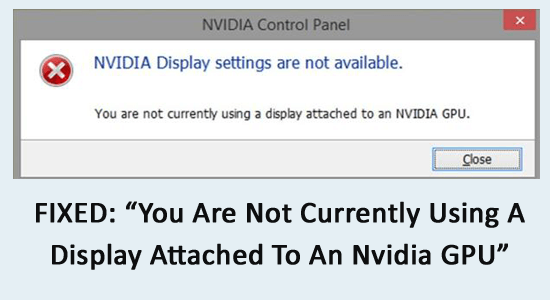
Näet virheilmoituksen " Et käytä tällä hetkellä NVIDIA-grafiikkasuorittimeen kytkettyä näyttöä", kun avaat NVIDIA-ohjauspaneelin.
Tämä on melko turhauttavaa, koska se vaikuttaa NVIDIA-näytönohjainkorttien normaaleihin etuihin. Virhe ilmaisee lyhyen viestin, että NVIDIA-näytön asetukset eivät ole käytettävissä. Et tällä hetkellä käytä näyttöä, joka on liitetty NVIDIA GPU:hun .
Siksi tässä artikkelissa olemme tehneet tutkimuksemme ja listanneet mahdolliset korjaukset ajureihin liittyvien ongelmien ratkaisemiseksi. Mutta ensin, katso yleisiä syitä:
Korjaaksesi vioittuneet Windows-järjestelmätiedostot, suosittelemme Advanced System Repair -toimintoa:
Tämä ohjelmisto on yhden luukun ratkaisu, jolla voit korjata Windows-virheet, suojata sinua haittaohjelmilta, puhdistaa roskapostit ja optimoida tietokoneesi maksimaalisen suorituskyvyn saavuttamiseksi kolmessa helpossa vaiheessa:
- arvioitu erinomaiseksi Trustpilotissa . _
- Napsauta Asenna ja skannaa nyt asentaaksesi ja tarkistaaksesi tietokoneongelmia aiheuttavat ongelmat.
- Napsauta seuraavaksi Napsauta tästä korjataksesi kaikki ongelmat nyt korjataksesi, puhdistaaksesi, suojataksesi ja optimoidaksesi tietokoneesi tehokkaasti.
Mikä aiheuttaa "Et tällä hetkellä käytä näyttöä, joka on liitetty NVIDIA GPU:hun"?
On monia syitä, miksi NVIDIA ei tällä hetkellä käytä näyttöä Windows-tietokoneellasi. Jotkut niistä ovat seuraavat.
- Näytön porttia ei ole liitetty kunnolla NVIDIA GPU -porttiin. Kaikki löysät liitännät tai vaurioituneet kaapelit voivat aiheuttaa ongelman.
- Tietokoneeseen asennetut ohjaimet eivät ole yhteensopivia käyttöjärjestelmän prosessien kanssa.
- Tietokoneesi tehotasot eivät ole riittävät, eli käytät tietokonetta pienellä teholla, joten tietokone ei voi hyödyntää NVIDIA GPU:n raskaita resursseja .
- Scalable Link Interface (SLI) lisää usein järjestelmän suorituskykyä jakamalla työkuorman useiden tietokoneeseen kytkettyjen GPU:iden kesken. Tämä voi myös osoittautua aiheuttavan käsitellyn ongelman.
- CPU:n komponentit eivät ole kunnolla paikoillaan.
Kuinka korjata "Et tällä hetkellä käytä näyttöä, joka on liitetty NVIDIA GPU:hun"?
Sisällysluettelo
Vaihda
Ratkaisu 1: Varmista, että näyttö on liitetty NVIDIA GPU -porttiin
Näyttönäytön ja NVIDIA GPU -portin välinen yhteys voi olla löysällä tai se voi olla kytketty väärin. Tämä estää tietokonettasi rekisteröimästä GPU:n ja näytön välistä yhteyttä. Noudata näitä ohjeita päästäksesi käsiksi tietokoneesi portteihin.
- Sammuta tietokone ja näyttö.
- Irrota näytön ja tietokoneen välinen kaapeli.
- Varmista, että kaapelit eivät ole vaurioituneet, ja kytke kaikki kaapelit tietokoneen takana olevaan GPU- porttiin. Huomaa, että sinun on kytkettävä tämä kaapeli suoraan GPU-porttiin.
- Liitä nyt kaapeli näyttöön ja käynnistä tietokone.
- Napsauta sitten hiiren kakkospainikkeella työpöytää ja napsauta NVIDIA Control Panel .
Tarkista nyt, kohtaatko virheen uudelleen.
Lue myös: Korjaa NVIDIA-ohjauspaneeli, joka ei näy / puuttuu Windows 11/10
Ratkaisu 2: Tarkista laitteen akun varaustasot
Varmista, että akun varaustaso on keskitasoa tai korkea, ei alhainen.
- Jos tietokoneessasi on sisäinen grafiikka, se vaihdetaan sellaiseen, kun virta on vähissä.
- Yritä ladata tietokone ja sitten NVIDIA-asetukset uudelleen.
Ratkaisu 3: Päivitä NVIDIA-ohjaimet
Tämä on suosituin ratkaisu, joka toimi monille käyttäjille. Jos ohjainpäivitykset poistetaan tietämättään, tietokoneesi ei pysty kertomaan, onko NVIDIA kytketty näyttöön vai ei. Päivitä NVIDIA-ohjaimet noudattamalla näitä ohjeita.
- Paina Windows-näppäintä .
- Kirjoita hakupalkkiin GeForce ja etsi NVIDIA GeForce -sovellus tulosluettelosta.
- Avaa NVIDIA GeForce -sovellus valitsemalla se.
- Siirry sovelluksen vasemmassa yläkulmassa olevaan Ohjaimet- välilehteen.
- Paina Tarkista päivitykset -vaihtoehtoa, jos päivitys on saatavilla.
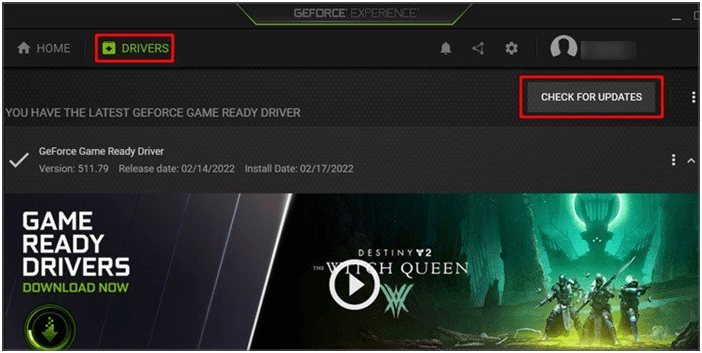
- Valitse Lataa- vaihtoehto, jos löydät päivityksiä. Odota, kunnes se ladataan tietokoneellesi. Päivityksen koosta riippuen se voi kestää jonkin aikaa.
- Paina EXPRESS INSTALLATION -painiketta kuvan osoittamalla tavalla.

- Jatka painamalla Kyllä- painiketta.
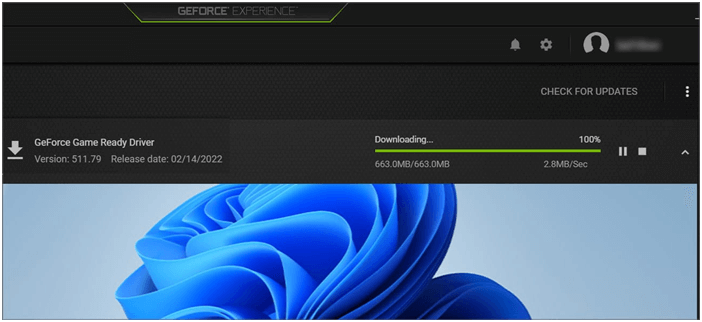
- Paina Sulje-painiketta , kun olet suorittanut prosessin.
- Napsauta uudelleen Tarkista päivitykset tarkistaaksesi, onko uusia päivityksiä saatavilla nyt. Nyt NVIDIA-asetukset toimivat hyvin.
Ratkaisu 4: Suorita ohjainten puhdas asennus
NVIDIA-ohjainten puhdas asennus poistaa ongelmat ja tallentaa NVIDIA-asetukset. Tämä poistaa kaikki väärin määritetyt asetukset, jotka vaikuttavat virheeseen. Puhdista ja asenna ohjaimet noudattamalla näitä ohjeita.
- Paina Windows-näppäintä .
- Kirjoita hakupalkkiin GeForce ja etsi NVIDIA GeForce -sovellus tulosluettelosta.
- Avaa NVIDIA GeForce -sovellus valitsemalla se.
- Siirry sovelluksen vasemmassa yläkulmassa olevaan Ohjaimet-välilehteen .
- Paina TARKISTA PÄIVITYKSET -vaihtoehtoa, jos päivitys on saatavilla.
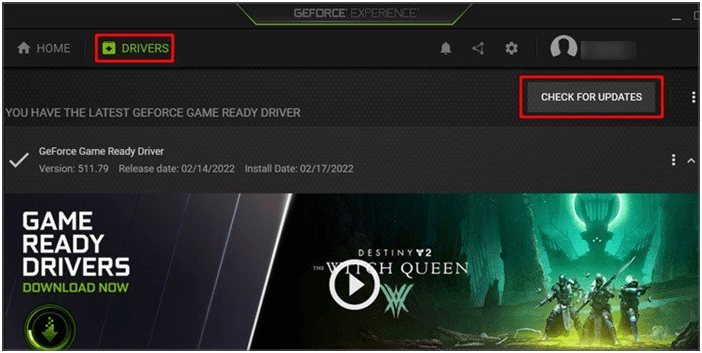
- Paina Lataa- vaihtoehtoa, jos löydät päivityksiä. Odota, kunnes se ladataan tietokoneellesi. Päivityksen koosta riippuen se voi kestää jonkin aikaa.
- Paina MUKAUTETTU ASENNUS -painiketta kuvan osoittamalla tavalla.
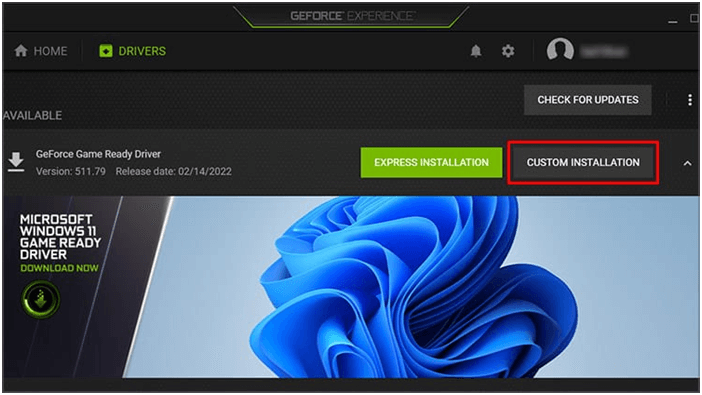
- Napsauta sitten Kyllä -painiketta jatkaaksesi. Valitse komponentit, jotka haluat asentaa.
- Grafiikkaohjain on valittu oletuksena, eikä sitä voi poistaa. Voit kuitenkin päivittää PhysX-järjestelmäohjelmiston tai HD-ääniohjaimen .
- Napsauta Suorita puhdas asennus -ruutua .
- Napsauta nyt ASENNA .
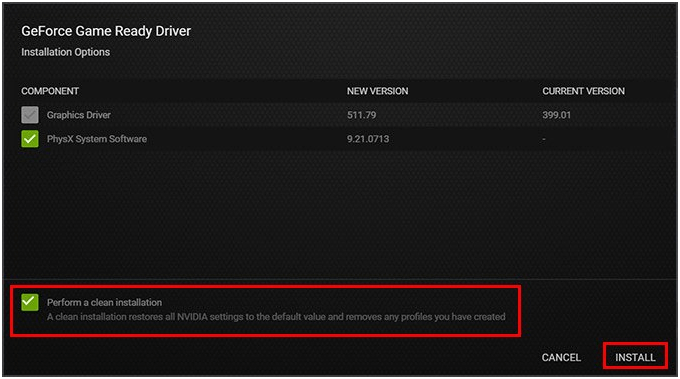
- Odota, kunnes prosessi on valmis, käynnistä tietokone uudelleen ja tarkista, toimivatko NVIDIA-asetukset hyvin.
Lue myös: "Nvidia-näytönohjainta ei havaittu" Windows 11/10 [8 KORJAUSTA]
Ratkaisu 5: Päivitä näytönohjaimesi
Toinen merkittävä syy miksi kannettavan tietokoneeni näyttöä ei ole liitetty NVIDIA GPU:hun, on se, että näytönohjaimen ohjaimia ei ole päivitetty uusimpaan versioon. Päivitä graafiset ajurit noudattamalla lueteltuja ohjeita.
- Paina Windows + X -näppäintä ja avaa se valitsemalla Laitehallinta.
- Kaksoisnapsauta Näyttösovittimet . Tämä laajentaa kuljettajaa.
- Napsauta nyt hiiren kakkospainikkeella Nvidia-ohjainta ja valitse Päivitä ohjain -vaihtoehto
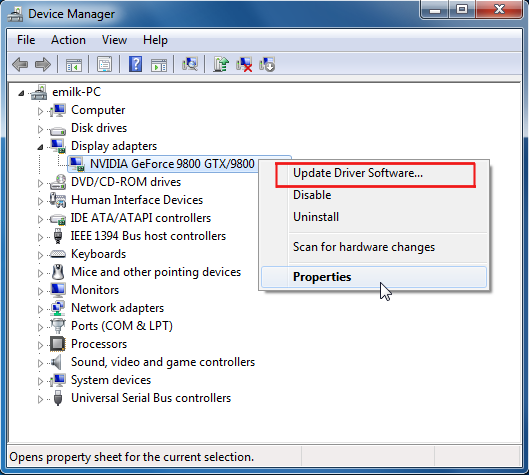
- Napsauta vaihtoehtoa Etsi päivitetyt ohjaimet automaattisesti.
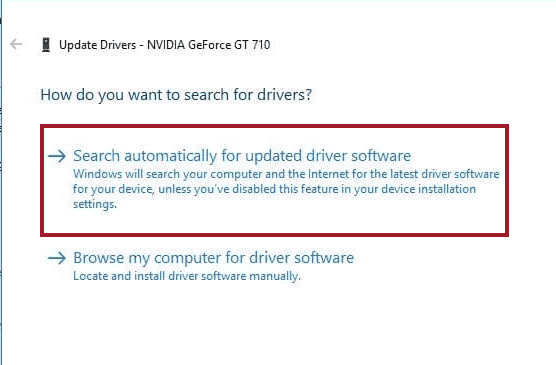
- Poistu ikkunasta ja käynnistä tietokone uudelleen, kun uusimmat ohjaimet on asennettu.
Lisäksi Windows ei usein löydä ja päivitä ohjaimia; siksi tässä tapauksessa on parasta päivittää ohjain käyttämällä automaattista ohjainpäivitystyökalua . Tämä on edistyksellinen työkalu, joka päivittää koko järjestelmän ohjaimet vain kerran skannaamalla.
Ratkaisu 6: Undo Scalable Link Interface (SLI)
Jos käytät näytönohjainta Scalable Link Interfacessa ja näet tämän virhesanoman, on mahdollista, että ensisijainen näytönohjain on kuollut. Korjataksesi tämän,
- Irrota näytönohjain laitteesta.
- Pysäytä SLI ja yritä käyttää toista korttia erillisenä korttina.
- Jos et kohtaa virhettä toisella kortilla, löydät syyllisen.
Ratkaisu 7: Asenna osat uudelleen
Harkitse kaikkien komponenttien asentamista uudelleen, kun olet äskettäin päivittänyt tai vaihtanut laitteistosi. Tämä korjaa löysät liitännät ja voit käyttää NVIDIA-asetuksia ilman virheitä.
- Sammuta tietokone ja PSU-kytkin.
- Irrota kaapelit seinäpistorasiasta.
- Irrota GPU turvallisesti emolevystä.
- Irrota myös RAM emolevystä .
- Puhdista pöly, tukkeuma ja pienet hiukkaset emolevystä, RAM-muistista ja GPU:sta kuivalla paineilmalla .
- Aseta kaikki osat takaisin alkuperäisille paikoilleen. Sulje tietokoneesi.
- Liitä virtakaapelit ja kytke virtalähde päälle .
- Käynnistä tietokoneesi uudelleen ja tarkista, toimiiko NVIDIA nyt.
Ratkaisu 8: Harkitse yhteyden vaihtamista
Jos ongelma ei kuitenkaan poistu, vaihda yhteystapaa. Käytä esimerkiksi DisplayPort-liitäntää HDMI:hen tai päinvastoin. Jos virhe toistuu, harkitse näytön vaihtamista GPU:ksi.
Silti, jos kohtaat saman ongelman, grafiikkasuorittimessa tai emolevyssä saattaa olla ongelma. Harkitse korjausteknikon ottamista testataksesi kaikki komponentit. Vaihda osa, joka aiheutti NVIDIA:n katastrofaalisen vian.
Usein Kysytyt Kysymykset:
1: Kuinka otan NVIDIA-näytön käyttöön?
- Avaa NVIDIA Control Panel -navigointiasetukset, siirry kohtaan 3D Settings ja valitse Configure Surround navigoidaksesi näyttösivulle.
- Valitse Span displays with the Surround -valintaruutu ja valitse sitten Configure-painike avataksesi NVIDIA Set Up Surround -ikkunan.
- Nyt voit määrittää näytöt tarpeen mukaan.
2: Kuinka liitän näytön NVIDIA-näytönohjainkorttiini?
Liitä näyttö NVIDIA-grafiikkasuorittimeen DisplayPort-kaapelin avulla.
Suositeltu ratkaisu useiden Windows-virheiden korjaamiseen
Tämä työkalu voi korjata yleisiä tietokonevirheitä ja -ongelmia, mukaan lukien vioittuneet rekisterit, säästää sinut äkilliseltä tiedostojen katoamiselta ja pitää tietokoneesi turvassa viruksilta/haittaohjelmilta.
Voit myös korjata kohtalokkaat tietokonevirheet, kuten BSOD, DLL, Runtime, korjata rekisterimerkinnät ja paljon muuta. Se myös pitää tietokoneesi kunnossa ja optimoi sen suorituskyvyn parantamiseksi.
Johtopäätös:
Se siitä!
Tässä yritin parhaani mukaan luetella mahdolliset ratkaisut korjataksesi et käytä tällä hetkellä Nvidia GPU:hun liitettyä näyttöä. Kokeile annettuja ratkaisuja yksitellen korjataksesi virhe ja alkaa nauttia peleistä.
Älä myöskään unohda seurata meitä sosiaalisen median kahvoissamme saadaksesi mielenkiintoisempia oppaita ja hyödyllisiä vinkkejä tietokoneesi suojaamiseksi virheiltä ja ongelmilta.
Onnea..!
![Xbox 360 -emulaattorit Windows PC:lle asennetaan vuonna 2022 – [10 PARHAAT POINTA] Xbox 360 -emulaattorit Windows PC:lle asennetaan vuonna 2022 – [10 PARHAAT POINTA]](https://img2.luckytemplates.com/resources1/images2/image-9170-0408151140240.png)
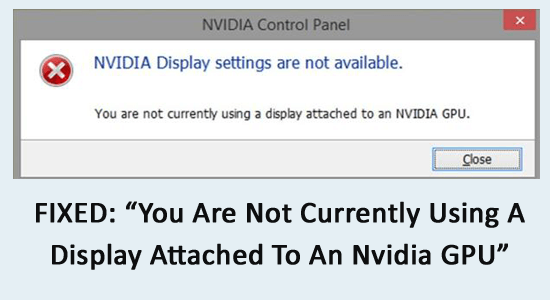
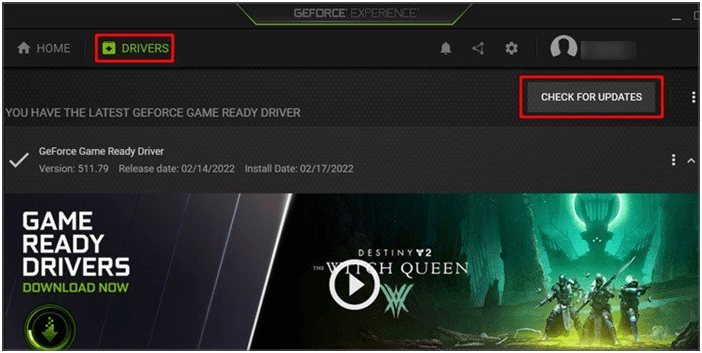

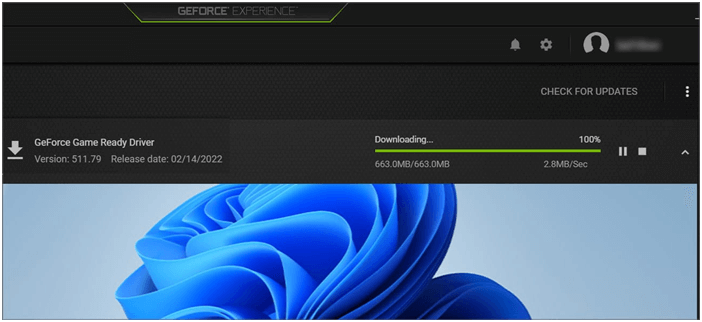
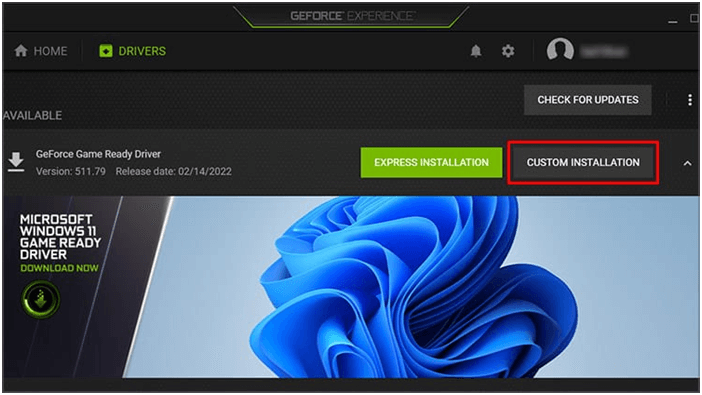
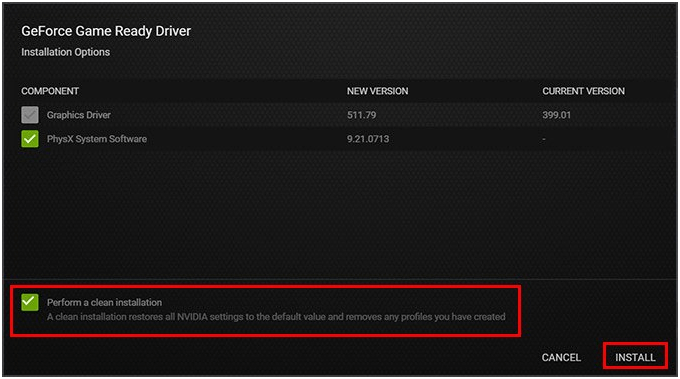
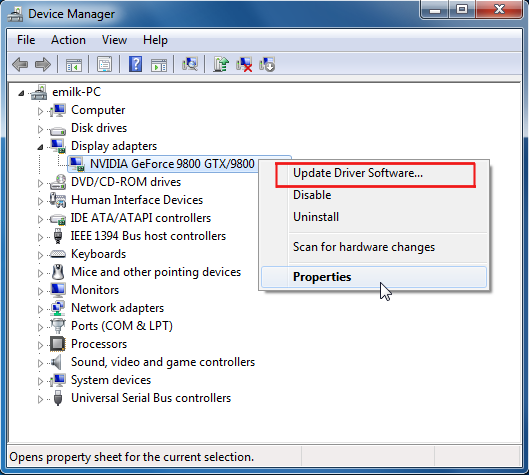
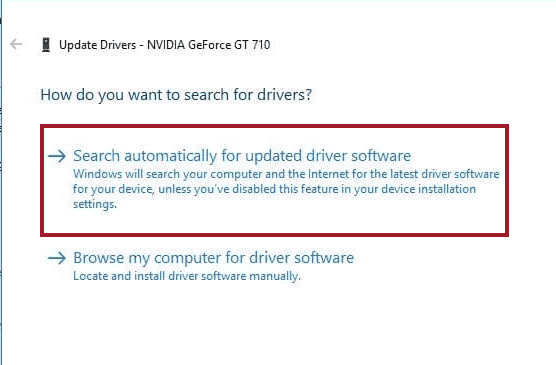
![[100 % ratkaistu] Kuinka korjata Error Printing -viesti Windows 10:ssä? [100 % ratkaistu] Kuinka korjata Error Printing -viesti Windows 10:ssä?](https://img2.luckytemplates.com/resources1/images2/image-9322-0408150406327.png)




![KORJAATTU: Tulostin on virhetilassa [HP, Canon, Epson, Zebra & Brother] KORJAATTU: Tulostin on virhetilassa [HP, Canon, Epson, Zebra & Brother]](https://img2.luckytemplates.com/resources1/images2/image-1874-0408150757336.png)

![Kuinka korjata Xbox-sovellus, joka ei avaudu Windows 10:ssä [PIKAOPAS] Kuinka korjata Xbox-sovellus, joka ei avaudu Windows 10:ssä [PIKAOPAS]](https://img2.luckytemplates.com/resources1/images2/image-7896-0408150400865.png)
